Hier finden Sie Antworten auf häufig gestellte Fragen zu Deep Learning.
Die ArcGIS Image Analyst-Erweiterung ist für alle Deep-Learning-Geoverarbeitungswerkzeuge erforderlich sowie für den Bereich Objekte für Deep Learning beschriften, der für Deep Learning mit Bilddaten in 2D verwendet wird. Einige Werkzeuge sind auch in der ArcGIS Spatial Analyst extension verfügbar.
Das Toolset "Klassifizierung" (Deep Learning), das für die Klassifizierung von Punktwolkendaten verwendet wird, erfordert die ArcGIS 3D Analyst extension.
Das interaktive Werkzeug "Objekterkennung" für Bilddaten in 3D-Szenen erfordert entweder eine ArcGIS Pro Advanced-Lizenz oder die Erweiterung ArcGIS Image Analyst.
Muss ich alle Deep-Learning-Bibliotheken installieren, um die Deep-Learning-Werkzeuge ausführen zu können?
Ja, folgen Sie dazu den Anweisungen unter Installieren von Deep-Learning-Frameworks für ArcGIS.
Der empfohlene VRAM für die Ausführung von Deep-Learning-Werkzeugen zum Trainieren und Inferenzieren in ArcGIS AllSource beträgt 8 GB. Wenn Sie sie nur zur Inferenzierung (d. h. zur Erkennung oder Klassifizierung mit einem vortrainierten Modell) verwenden, sind mindestens 4 GB VRAM erforderlich, empfohlen werden jedoch 8 GB.
Verwenden Sie das Befehlszeilenprogramm nvidia-smi, das mit Ihren Nvidia-Treibern installiert wird.
- Öffnen Sie ein Windows-Eingabeaufforderungsfenster.
- Geben Sie nvidia-smi ein.
- Drücken Sie die EINGABETASTE.
Hinweis:
Wenn nvidia-smi nicht gefunden wird, müssen Sie im Eingabeaufforderungsfenster zum richtigen Verzeichnis wechseln, bevor Sie den Befehl ausführen. Verwenden Sie die Windows-Suchleiste, um nvidia-smi zu finden.
Im Abschnitt Speicherauslastung können Sie sehen, ob der GPU-Speicher in Anspruch genommen wird. 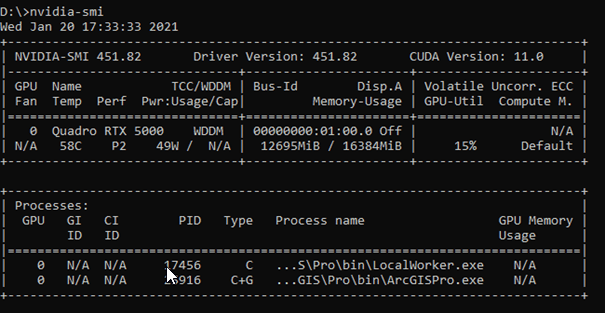
Mit der nvidia-smi -l 10-Funktion können Sie die kontinuierliche Nutzung Ihrer GPU während der Ausführung der Werkzeuge überwachen. Sie ermöglicht Ihnen, die für die Ausführung der Deep-Learning-Werkzeuge erforderliche Batch-Größe zu bestimmen. Wenn Sie sehen, dass nur wenig Speicher genutzt wird, können Sie die Batch-Größe während der Ausführung erhöhen. Wenn Sie sehen, dass die Speichernutzung maximal ausgeschöpft ist und das Werkzeug nicht ausgeführt werden kann, sollten Sie die Batch-Größe verringern.
Wenn die GPU noch nicht verwendet wird, legen Sie den Prozessortyp in den Umgebungseinstellungen des Werkzeugs auf GPU fest. Sie können auch versuchen, die Batch-Größe zu erhöhen, um die GPU-Auslastung zu optimieren. Wenn die Batch-Größe zu groß ist, wird möglicherweise der Fehler CUDA_OUT_MEMORY angezeigt. Experimentieren Sie in einem solchen Fall mit der Batch-Größe, um die richtige Größe für den verwendeten Modus zu finden.
Warum wird beim Versuch, die Bibliotheken manuell zu installieren, der Fehler conda or jupyter notebook not recognized as internal or external command angezeigt?
Die oben genannten Fehler werden möglicherweise angezeigt, wenn Sie die Windows-Standard-Eingabeaufforderung anstelle der ArcGIS AllSource Python-Eingabeaufforderung verwenden. Sie können die ArcGIS AllSource Python-Eingabeaufforderung über das Startmenü aufrufen, indem Sie nach Python Command Prompt suchen. Sie können sie aber auch im Installationsverzeichnis von ArcGIS AllSource finden. Mit der Python-Eingabeaufforderung von ArcGIS AllSource können Sie auf die Standardwerkzeuge und -bibliotheken zugreifen, die in Conda oder Jupyter bereitgestellt werden.
Es gibt verschiedene Methoden, die Ergebnisse Ihrer Deep-Learning-Modelle zu überprüfen. Weitere Informationen finden Sie unter Überprüfen der Ergebnisse .
Die aktuelle Liste der benötigten Bibliotheken finden Sie unter Deep-Learning-Pakete . Die für frühere Versionen von ArcGIS AllSource erforderlichen Bibliotheksversionen sind in den für die jeweilige Version geltenden Anweisungen zur manuellen Installation (PDF) aufgeführt.
. Die für frühere Versionen von ArcGIS AllSource erforderlichen Bibliotheksversionen sind in den für die jeweilige Version geltenden Anweisungen zur manuellen Installation (PDF) aufgeführt.